Metode Terbaik Untuk Membuat Arsip Ringkas Di WordPress
Diterbitkan: 2023-03-24Jika Anda telah menjalankan blog di WordPress selama beberapa waktu, Anda mungkin memperhatikan bahwa sidebar Anda menjadi berantakan. Ini karena arsip Anda, yang berisi daftar semua kiriman blog Anda, terlalu panjang untuk muat dengan nyaman di sidebar. Ini dapat merusak presentasi situs web Anda, karena dapat membuat sidebar Anda terlihat sibuk dan berantakan.
Untuk menyempurnakan tampilan situs web Anda, penting untuk memiliki arsip yang lebih ringkas. Ini akan memudahkan pengunjung untuk menavigasi situs web Anda dan menemukan konten yang mereka cari. Arsip yang bersih dan teratur juga memberikan tampilan dan nuansa yang lebih profesional pada situs web Anda, yang penting untuk membangun kepercayaan dengan audiens Anda. Pada artikel ini, kita akan mengeksplorasi metode terbaik untuk membuat arsip yang lebih ringkas di WordPress.
Mengapa Pengguna WordPress Memerlukan Arsip Ringkas?
Anda dapat dengan mudah menampilkan konten yang diterbitkan sebelumnya untuk dikunjungi pengguna di situs web Anda dengan menambahkan arsip ke WordPress. WordPress hadir dengan blok dan widget yang disebut “Archives” yang dapat ditempatkan di sidebar situs WordPress Anda secara default.
Sebaliknya, blok 'Archives' hanya memungkinkan Anda untuk menampilkan arsip Anda sebagai daftar panjang atau menu tarik-turun. Daftar akan membuat situs web Anda tampak sibuk, sedangkan dropdown mungkin lebih mudah dilewatkan oleh pengguna karena kurang jelas.
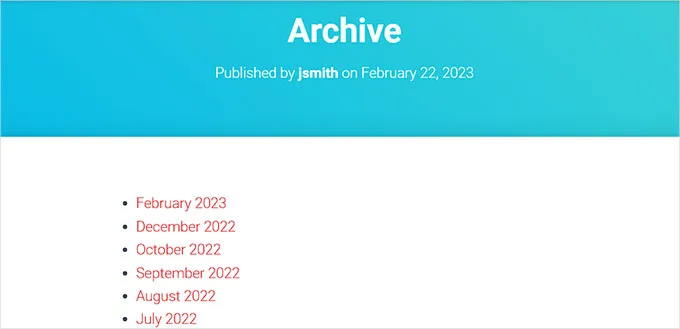
Anda dapat menampilkan arsip Anda di sidebar WordPress tanpa menghabiskan banyak ruang dengan membuatnya kecil. Selain itu, Anda dapat memasukkannya ke bagian "tentang" atau mungkin bagian "Arsip" yang terpisah.
Mari kita lihat betapa sederhananya menambahkan arsip ringkas ke WordPress.
Tambahkan Arsip Ringkas ke WordPress
Dengan plugin Compact Archives, membuat arsip ringkas di WordPress menjadi mudah.
Menginstal dan mengaktifkan plugin Compact Archives adalah langkah pertama.
Sekarang ada tiga gaya yang tersedia di plugin untuk menampilkan arsip kecil di situs web Anda.
Gaya 1: Inisial bulan tiga huruf yang santai
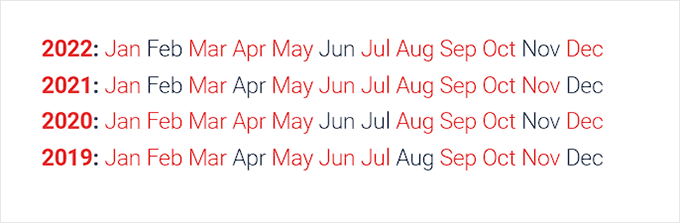
Gaya 2 : Inisial Bulanan Ringkas,
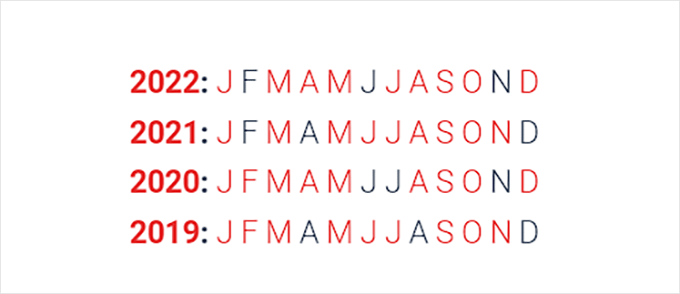
Gaya 3: Blok Numerik
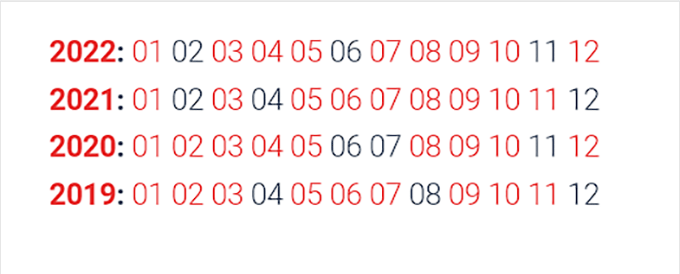
Ada beberapa metode sederhana untuk menampilkan arsip terkompresi di situs web Anda.
Pilih salah satu pendekatan yang tercantum di bawah ini.
Metode 1: Tambahkan Arsip Ringkas ke Posting atau Halaman WordPress
Plugin menyertakan blok yang mudah digunakan yang dapat Anda tambahkan ke posting atau halaman Anda yang membuatnya sangat mudah untuk menambahkan arsip terkompresi ke halaman atau posting WordPress Anda.
Dalam tutorial ini, kita akan membuat halaman baru khusus untuk arsip ringkas.
Akses Halaman »Buat halaman Baru dengan masuk ke sidebar admin. Anda dapat mulai dengan memasukkan nama untuk halaman Anda setelah halaman baru dibuka di editor blok.
Selanjutnya, Anda harus mencari blok “Compact Archvies” dengan mengklik tombol “Add Block” (+) di bagian atas.
Cukup klik blokir setelah Anda menemukannya untuk menambahkannya ke halaman Anda.
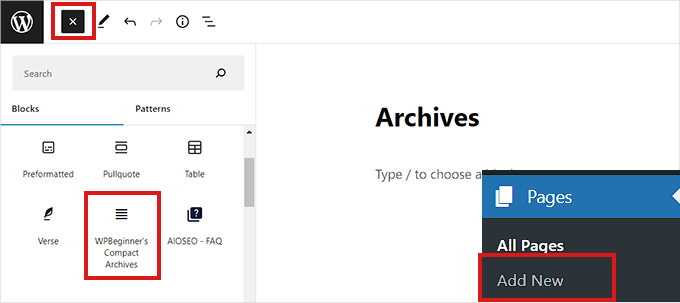
Panel Pengaturan Blok terletak di sudut kanan layar. Dari sana, Anda harus memilih gaya untuk arsip Anda.
Cukup pilih gaya yang Anda sukai dari menu tarik-turun yang terletak di bawah opsi "Pilih Jenis Arsip".
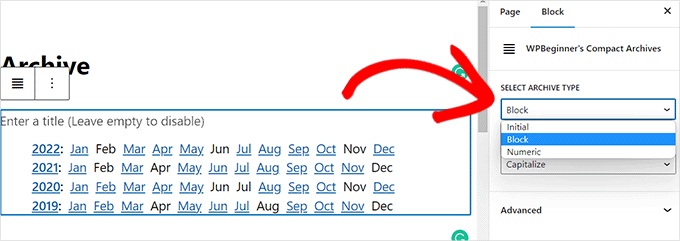
Selain itu, Anda dapat memutuskan apakah ingin konten yang diarsipkan dikapitalisasi atau tidak.
Untuk melakukan itu, pilih "Transform Text" dari menu drop-down yang muncul di sebelahnya.
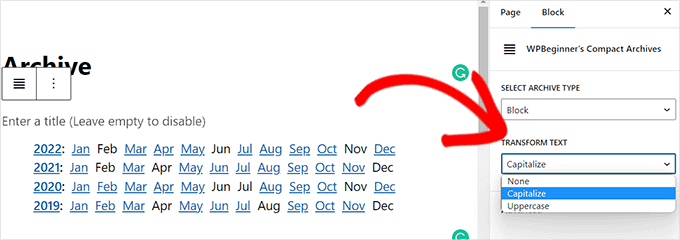
Setelah selesai, klik tombol 'Terbitkan' atau 'Perbarui' di bagian atas.
Halaman arsip Anda akan muncul seperti yang ditunjukkan.
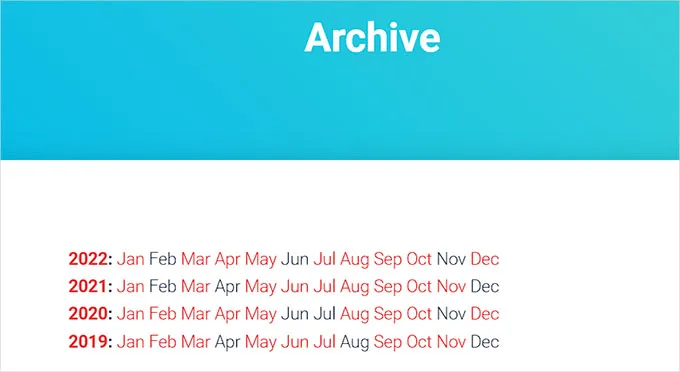
Metode 2: Buat widget untuk Arsip Ringkas.
Selain itu, Anda dapat menggunakan widget untuk menampilkan arsip Anda di situs web Anda.

Di Editor Situs Lengkap, tambahkan Blok Arsip Ringkas.
Anda harus menggunakan editor situs lengkap untuk menambahkan blok "Arsip Ringkas" jika situs web Anda memiliki tema berbasis blok.
Untuk memulai FSE, Anda harus terlebih dahulu pergi ke halaman Appearance » Editor dari sidebar admin.
Untuk mengakses menu blokir dari sini, klik tombol "Tambahkan Blok" (+) di pojok kiri atas layar.
Blok 'Arsip Ringkas' kemudian harus ditambahkan ke lokasi pilihan situs web.
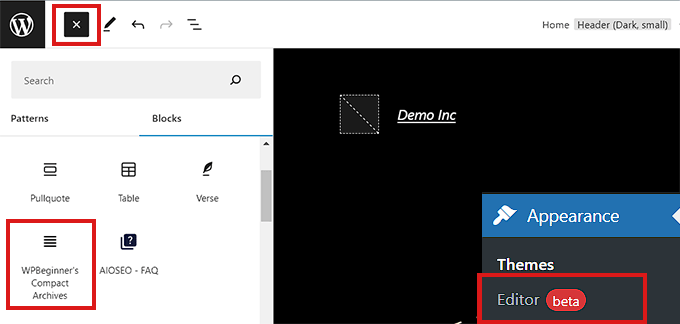
Menggunakan panel Opsi Blok di sebelah kanan setelah menambahkan blok, Anda dapat mengubah parameter gaya dan teksnya.
Jangan lupa untuk menyimpan pengaturan Anda dengan mengklik tombol "Simpan" di bagian atas.
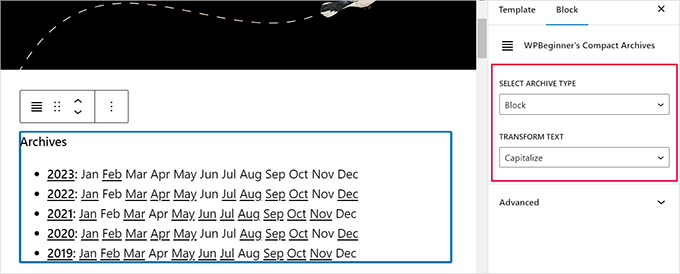
Beginilah tampilan arsip kecil Anda.
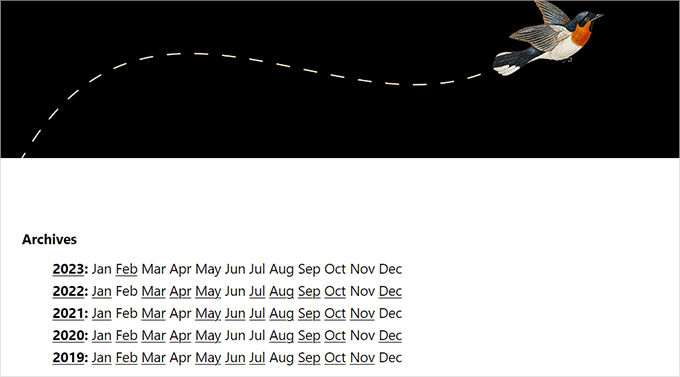
Menggunakan Widget, Menambahkan Blok Arsip Ringkas
Pendekatan ini sesuai jika Anda tidak menggunakan tema yang dibangun di atas blok.
Tampilan sidebar admin » Halaman widget harus dikunjungi terlebih dahulu.
Untuk memperbesarnya sekali di sana, cukup klik tab "Sidebar".
Tombol 'Tambah Blokir' (+) di tab sidebar sekarang harus diklik.
Dengan "Menu Blok Widget" sekarang terbuka, cari blok "Arsip Ringkas WPBeginner" di sana.
Cukup klik blok untuk menambahkannya ke area sidebar setelah Anda menemukannya.
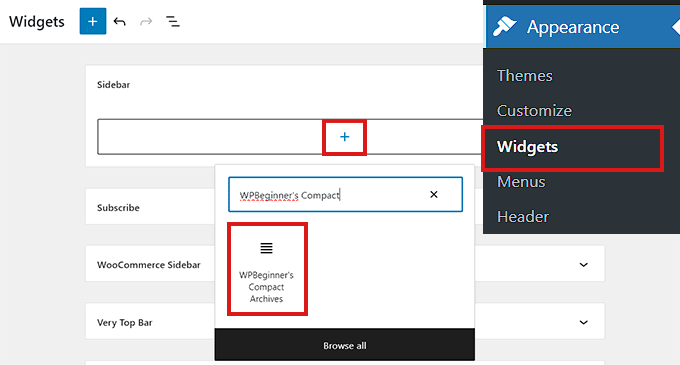
Dengan menyesuaikan opsi di panel Pengaturan Blok di sebelah kanan setelah menambahkan blok "Arsip Ringkas", Anda dapat memodifikasi tampilan dan teks arsip Anda.
Untuk menyimpan perubahan Anda, jangan lupa klik tombol “Perbarui” di bagian atas.
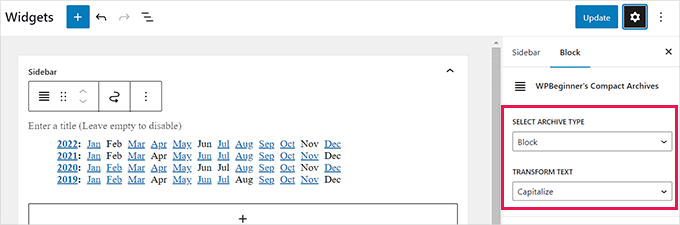
Beginilah tampilan blok 'Arsip Ringkas' di sidebar situs web Anda setelah ditambahkan.
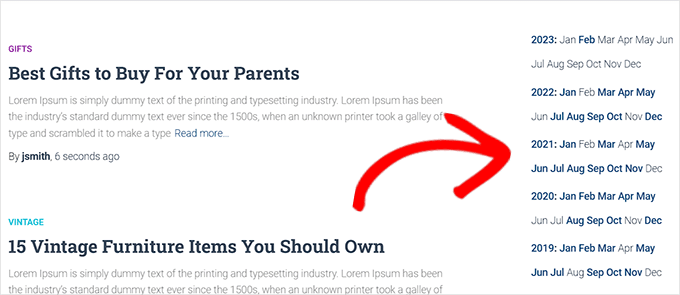
Metode 3: Menggunakan File Templat untuk Menampilkan Arsip Ringkas
Arsip Ringkas menyertakan tag templat bermanfaat yang dapat Anda gunakan jika Anda membuat tema WordPress khusus atau ingin menampilkan arsip dalam file templat tema.
Yang harus Anda lakukan adalah menambahkan tag template berikutnya ke kode Anda.
| 1 | <ul> <?php compact_archive(); ?> </ul> |
Arsip ringkas akan ditambahkan ke halaman Anda setelah Anda menerapkan tag.
Namun, tag templat berikut dapat ditambahkan ke kode Anda, jika Anda ingin menambahkan gaya ke arsip Anda.
<ul>
<?php compact_archive($, $before='<li>', $after='</li>'); ?>
</ul>
Misalnya, $style == 'initial' hanya akan menampilkan huruf pertama bulan ini dan harus pas di dalam sidebar. Menggunakan $style == “block” akan sesuai dengan kolom utama halaman. Saat $style == “numerik”, bulan akan muncul dalam angka.
Membungkus
Pada artikel ini, kami telah menjelajahi beberapa metode untuk membuat arsip yang lebih ringkas di WordPress. Apakah Anda memilih untuk menggunakan widget arsip default, plugin, atau menyesuaikan kode, ada beberapa cara untuk meningkatkan tampilan arsip situs web Anda dan memudahkan pengunjung untuk bernavigasi.
Saat memilih metode, penting untuk mempertimbangkan kemampuan teknis Anda, tingkat penyesuaian yang Anda perlukan, dan anggaran Anda. Jika Anda seorang pemula dengan pengetahuan teknis yang terbatas, menggunakan widget arsip default mungkin merupakan opsi yang paling mudah dan paling terjangkau. Jika Anda membutuhkan lebih banyak opsi penyesuaian atau memiliki anggaran yang lebih besar, plugin atau kode khusus mungkin merupakan cara yang tepat.
Memiliki arsip yang bersih dan terorganisir sangat penting untuk pengalaman pengguna dan keseluruhan presentasi situs web Anda. Dengan menerapkan salah satu metode yang dibahas dalam posting ini, Anda dapat meningkatkan arsip situs web Anda sendiri dan memudahkan pengunjung menemukan konten yang mereka cari.
